3、图像-图像大小。
目标:宽度30,分辨率200-300。这是为了把图片变大,画出来的才更清晰。但是不要过大,不然电脑会反应慢。
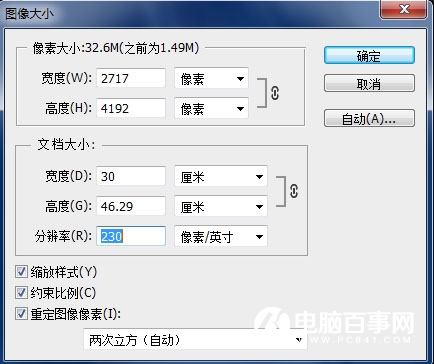
4、滤镜-杂色-中间值
目标:图片光滑,略有细节,五官皮肤光滑,细节保留足够。用选框工具把脸圈出来,右键羽化,参数20,右键,通过拷贝的图层。这里就体现出刚刚改变图像大小的用处了,要是没改变大小,羽化值太大,也许本来圈住脸的,一羽化完就只剩个鼻子了。


5、分别给图层1、图层2执行中间值。参数是五官的小,另一个大。这些数值都不是固定的,主要看效果。比如下面两张,一个数值56,细节很少,皮肤颜色很平。下面一张最终确定的15,脖子、锁骨都还有细节在,皮肤也还可以。
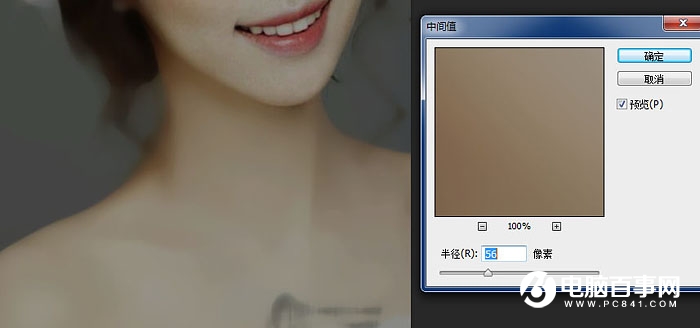
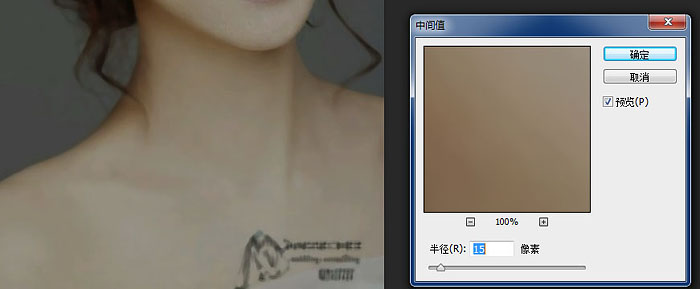
6、脸部的参数就更低一些,这样皮肤光滑了,五官也够清晰。
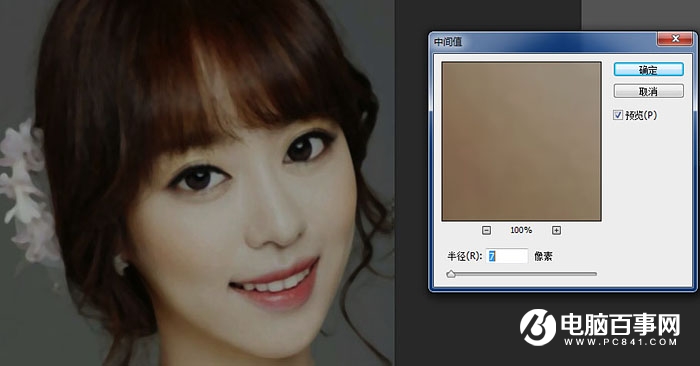
7、擦背景。
插上板子,把保存好的psd文档在sai里打开。我把没用的图层全删了,刚滴溜出来的五官和向下合并了。在最下面新建图层,填充上一个较暗的颜色,把原图的背景擦掉,头发擦得不干净也没事儿。





